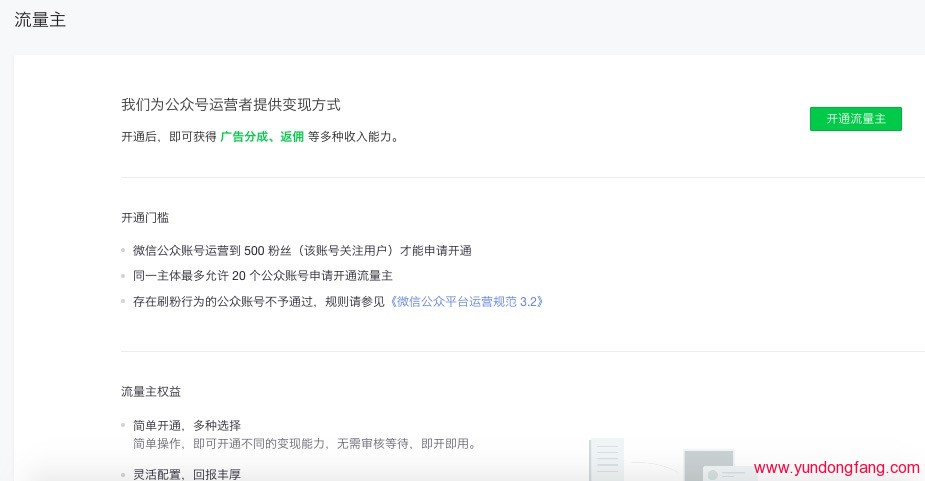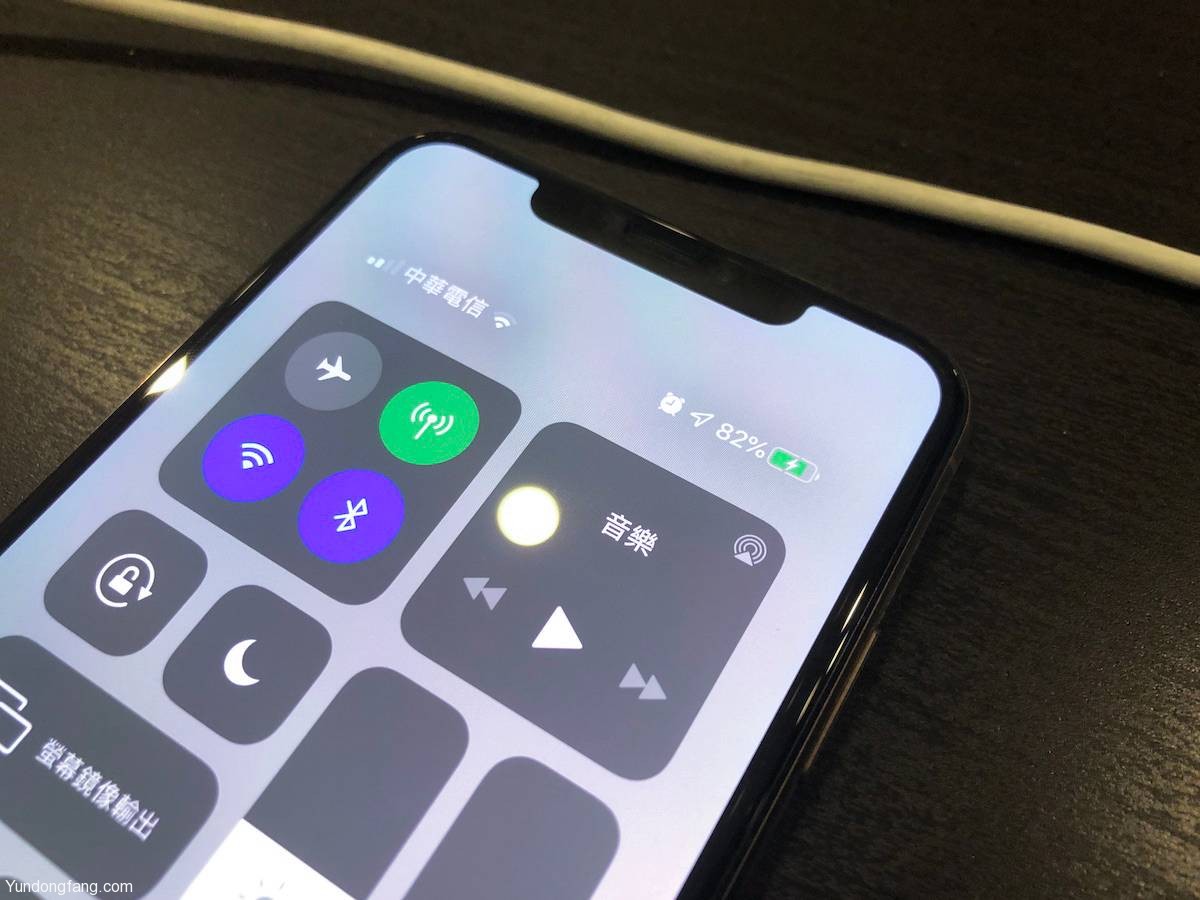如何修复Macbook键盘无法正常工作或打字?
如果您可以仅去Apple服务站并进行维修,则是更可取的。但是,在您这样做之前,可以尝试一些解决方案,最后再将其提供给专家。
1.重新启动MacBook
遇到小工具上的任何问题时,您可能总是会尝试以一种本能的响应来尝试最好的简便方法,即关闭设备,然后重新启动设备。我们不能排除这样的事实,简单的重启也可以帮助您清除临时文件并解决问题。
2.删除.plist文件
将键盘恢复为出厂设置也是解决此问题的潜在方法。为此,您必须删除.plist文件。但是,请确保在执行此步骤之前先备份Mac。请按照以下步骤删除.plist文件:
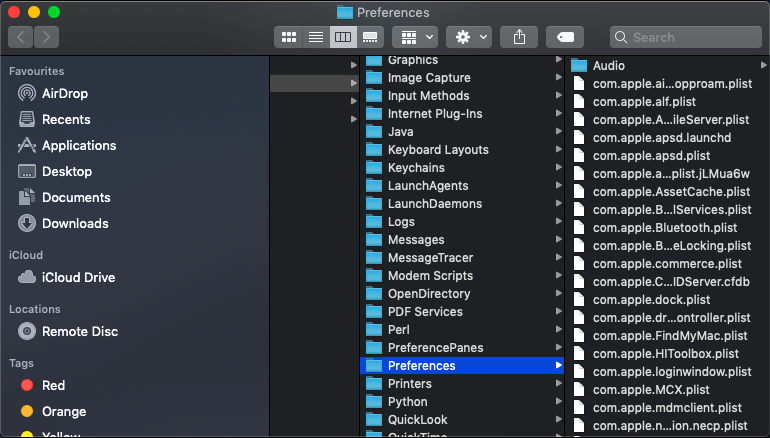
- 打开Finder,然后按Command⌘+ Shift + G按钮。
- 转到/ Library / Preferences /。
- 现在,找到以下文件:
com.apple.driver.AppleBluetoothMultitouch.trackpad.plist
com.apple.driver.AppleBluetoothMultitouch.mouse.plist
com.apple.driver.AppleHIDMouse.plist
com.apple.AppleMultitouchTrackpad.plist
com.apple.preference。轨迹板 - 删除它们并重新启动MacBook。
3.清洁键盘
大多数情况下,用空气喷砂MacBook键盘可以解决此问题。但是,为此,建议您使用压缩空气罐和一根吸管来引导其流动。该过程很简单,您只需要从左向右吹气,然后从右向左吹气。
4.重置Mac SMC
重置系统管理控制器(SMC)是解决MacBook上大多数与硬件或电源有关的问题的最佳方法之一。如果您的MacBook带有不可拆卸的电池,请按照以下步骤操作:
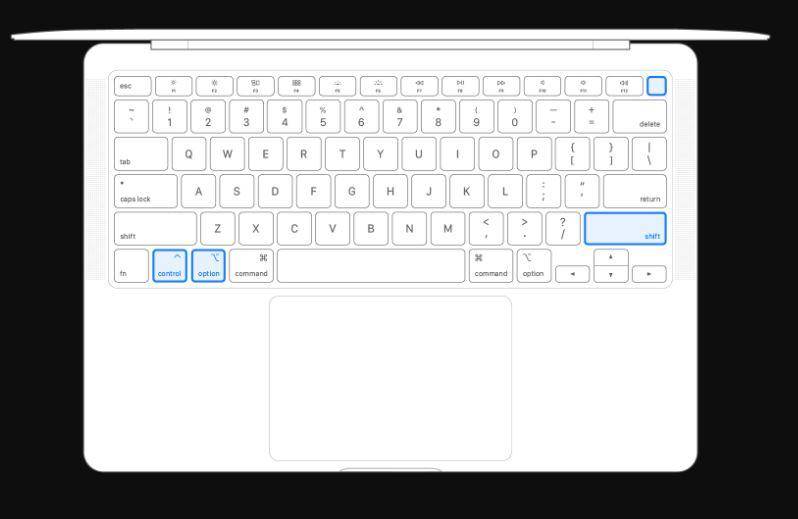
- 关闭MacBook。
- 将电源适配器连接到笔记本电脑。
- 同时按住Shift + Control + Option +电源按钮。
- 一旦看到适配器短暂改变颜色,就可以释放键。
5.重置PRAM
清除PRAM(外围RAM)是消除MacBook暂时故障的另一种好方法。
- 关闭MacBook。
- 重新启动笔记本电脑,然后在Mac重新启动时,按住Command + Option + P + R按钮,直到屏幕上出现灰色屏幕。
- 听到重启声音后,松开按键。
未经允许不得转载:表盘吧 » 如何修复Macbook键盘无法正常工作或打字?